视频降噪软件:一款专业音效的魔法工具推荐!
在视频拍摄或者录制过程中,常常会受到各种噪音的干扰,比如一些机器声音,或者电流声音等情况,导致视频音效不佳。为了解决这一问题,视频降噪软件应运而生。如果您也刚好需要一款能让视频声音更高清的工具,那么下文介绍的这款软件通过先进的降噪技术,能够有效地降低视频中的噪音,提升音效质量。一起来看看吧!
本文将为你揭秘这款专业的视频降噪软件,让你了解它的功能和使用技巧,助你在视频制作和编辑中获得更好的音效效果。

视频降噪软件的重要性
如何去掉视频背景噪音?视频降噪软件是一种专门用于减少视频中噪音的工具,它能够有效降低风扇声、摄像头噪音、背景杂音等,让音频更为清晰。
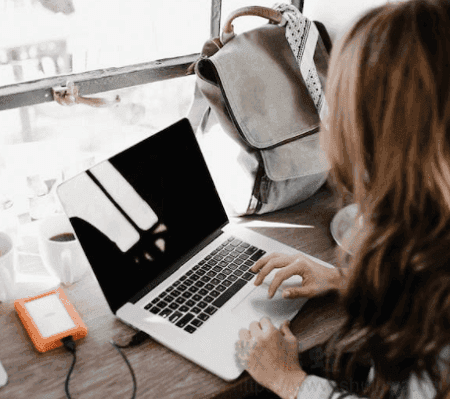
为什么选择这款软件?
音频降噪软件哪个好?【数据蛙视频转换器】不仅是一款优秀的视频格式转换工具,还内置了强大的音视频降噪功能,能够有效地降低各种噪音,如机械轰鸣声、人声喧哗等,提高音频的质量。以下是它的优势:
- (1)降噪效果显著:能够智能识别并针对性地降低视频中的各类噪音,提升音频质量。
- (2)易于操作:用户界面友好,只需简单的步骤,即可完成视频降噪操作,适合各种用户水平。
- (3)兼容多种格式:支持多种常见的音频、视频格式的导入和导出,方便用户进行格式转换和音频处理。
- (4)高质量输出:能够提供高质量的音频输出,满足用户对高品质音频的需求。
- (5)试用版本:提供免费试用功能,第一次使用该软件不熟悉的朋友可以先尝试一下。
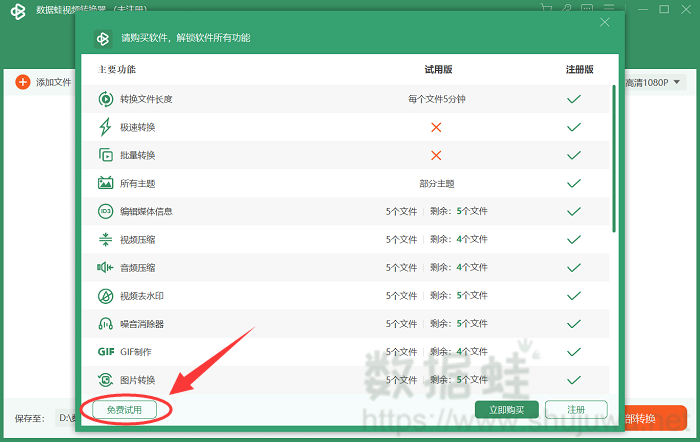
如何使用软件进行视频降噪?
在追求专业音效的道路上,视频降噪软件成为不可或缺的神器。接下来将为您展示数据蛙这款视频降噪软件的操作步骤,助您轻松提升音效质量。
操作环境:
- 演示机型:华为MateBook
- 系统版本:Windows 10
- 软件版本:数据蛙视频转换器1.0.8
第1步:下载并安装数据蛙视频转换器。打开软件,选择【噪音消除器】功能。导入需要降噪的视频文件。
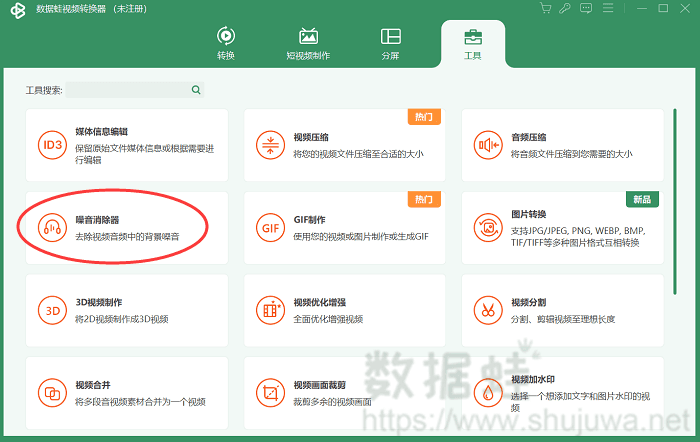
第2步:自己录的视频怎么降噪?勾选【开启音频降噪】模式,软件将智能处理视频噪音。还可以调整视频的音量数值、延迟数值。如果不需要调整输出设置,那么完成后,可以直接点击【导出】按钮,导出降噪后的视频文件。
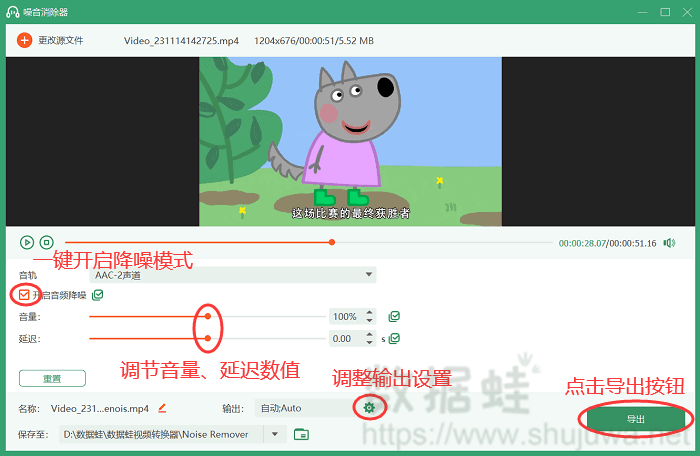
第3步:如果需要调整首批输出设置,那么点击【齿轮图标】。在【导出视频】窗口,更改视频的格式(支持MP4、MOV、MKV等多种格式)、分辨率、帧率等等。
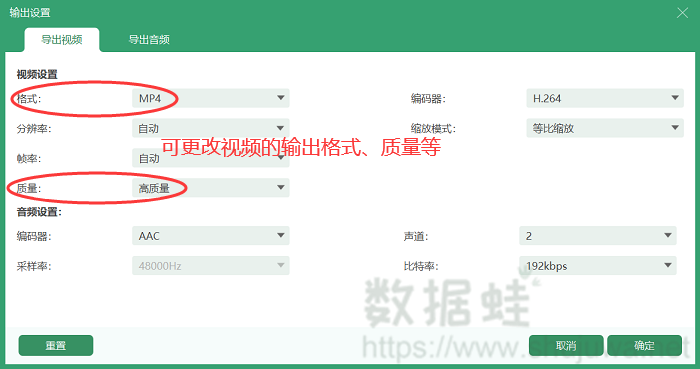
通过以上介绍,相信你对数据蛙这款降噪软件有了更深入的了解。这款软件不仅可以在视频制作和编辑中发挥重要作用,还可以对视频进行其他操作,比如视频降噪、视频压缩、提取音频等功能。如果你需要一款多功能的工具,希望本文能为你提供有价值的参考,让你在未来的工作和生活中更加高效、轻松地应对噪音问题。

